麦克风没有声音解决方法
麦克风没声音
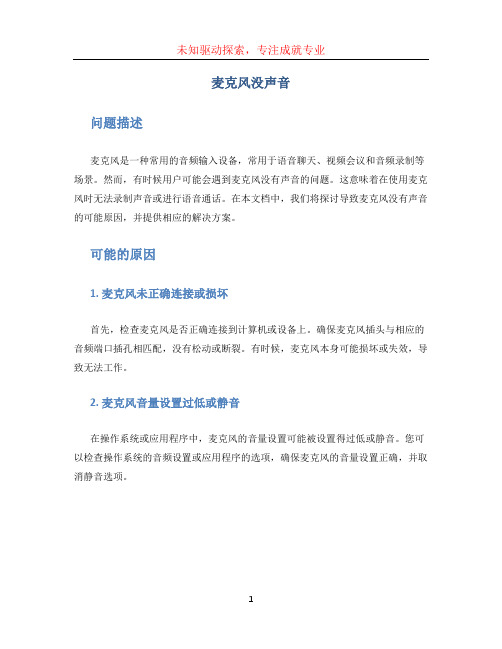
麦克风没声音问题描述麦克风是一种常用的音频输入设备,常用于语音聊天、视频会议和音频录制等场景。
然而,有时候用户可能会遇到麦克风没有声音的问题。
这意味着在使用麦克风时无法录制声音或进行语音通话。
在本文档中,我们将探讨导致麦克风没有声音的可能原因,并提供相应的解决方案。
可能的原因1. 麦克风未正确连接或损坏首先,检查麦克风是否正确连接到计算机或设备上。
确保麦克风插头与相应的音频端口插孔相匹配,没有松动或断裂。
有时候,麦克风本身可能损坏或失效,导致无法工作。
2. 麦克风音量设置过低或静音在操作系统或应用程序中,麦克风的音量设置可能被设置得过低或静音。
您可以检查操作系统的音频设置或应用程序的选项,确保麦克风的音量设置正确,并取消静音选项。
如果您的麦克风没有声音,可能是由于驱动程序问题引起的。
驱动程序是操作系统与麦克风之间的桥梁,用于确保麦克风与计算机正常通信。
您可以尝试更新麦克风的驱动程序,以解决与麦克风相关的问题。
4. 麦克风被其他应用程序占用有时候,其他应用程序可能会占用麦克风,导致其他应用程序无法访问麦克风并录制声音。
您可以检查正在运行的应用程序,并确保其没有占用麦克风。
5. 麦克风故障最后,麦克风本身可能存在故障。
这可能是由于硬件问题或损坏引起的。
鉴于麦克风是一种易损耗的设备,可能需要更换麦克风或进行维修。
解决方案1. 确认麦克风连接和状态首先,确保麦克风正确连接到计算机或设备上。
检查麦克风插头和插孔,确保连接牢固。
如果麦克风是无线的,请检查麦克风的电池是否已经耗尽,并尝试更换新电池。
2. 检查麦克风音量设置打开操作系统的音频设置或应用程序的选项,找到麦克风的音量设置。
确保麦克风的音量设置适中,不要设置得过低或过高。
取消静音选项,确保麦克风没有被静音。
在设备管理器中找到麦克风设备,右键单击并选择“更新驱动程序”。
您可以选择从Internet上自动搜索并下载适用于麦克风的最新驱动程序,或者通过手动下载并安装驱动程序进行更新。
话筒没有声音怎么办

话筒没有声音怎么办1. 检查硬件连接首先,如果话筒没有声音,应该先检查硬件连接是否正确。
查看话筒是否插入正确的插孔,并确保插头完全插入插孔。
另外,检查话筒是否与计算机或设备正确连接,如通过USB插口或音频插孔连接。
2. 调整音量设置如果硬件连接正确,但话筒仍然没有声音,可以尝试调整音量设置。
在计算机的操作系统中,点击系统托盘上的音量图标,然后打开音量设置界面。
确认话筒的音量没有静音或者设置得过低。
如果是静音状态,取消静音;如果音量过低,将音量调高一些。
3. 检查话筒驱动程序话筒没有声音的另一个可能原因是驱动程序出现问题。
驱动程序是用于使计算机能够识别和与话筒进行通信的软件。
首先,在计算机的设备管理器中检查话筒驱动程序是否正常工作。
在Windows系统中,可以通过以下步骤打开设备管理器:•点击“开始”按钮,然后点击“控制面板”;•在控制面板中,找到并点击“设备管理器”。
在设备管理器中,展开“音频输入和输出”选项。
查看是否有关于话筒的驱动程序出现黄色感叹号或问号的标志,这表示驱动程序可能存在问题。
如果有,可以尝试右键点击该驱动程序,然后选择“更新驱动程序”,系统会尝试自动更新驱动程序。
如果自动更新无效,可以尝试卸载驱动程序,然后重新安装最新版本的驱动程序。
4. 检查话筒设置另一个可能导致话筒没有声音的原因是话筒设置问题。
在某些计算机或设备上,话筒可能会被默认设置为关闭或者静音状态。
要检查和更改话筒设置,可以按照以下步骤进行:•在计算机的操作系统中,找到并打开“声音设置”或者“音频设置”;•在“输入设备”或者“录音设备”选项卡中,找到话筒设置;•确认话筒的音量滑块没有静音或者被设置得过低,需要调整为适当的音量;•确认正确的话筒被选中为默认输入设备,如果有多个话筒,则需要选择正确的话筒作为默认设备。
5. 测试话筒如果以上方法都没有解决问题,可以尝试进行话筒测试。
在计算机的操作系统中,通常会提供一个内置的声音测试工具。
话筒没有声音处理方法

第一种情况:先看看你的麦是不是插错了孔.麦上面的开关是否在开启的位置。
然后在屏幕右下角的主音量那把麦克风(或线路输入)开大点。
把下面的静音√去掉。
然后跟别人连接下,看别人能不能听到还可以到设置-控制面板-声音和音频设备-语音-高级-硬件测试在那测试你的麦克风,对着麦说话.看能听到不。
还不行就换个麦试下第二种情况:第①步:首先保证你的麦克风(耳机)接电脑的输入输出端100%正确,别接错了,接错了,做什么都没用。
(电脑的绿色端是声音输出的即播放音乐的,电脑的粉红色端是声音输入的即用来录音的)第②步:情况一:右击桌面“我的电脑”--属性--硬件--设置管理器--声音视频和游戏控制器--这个项下面如果没有AC97或High Definition或其他长串的英文,或者存在黄色的问号。
情况二:点击桌面左下角开始--控制面板--声音和音频设备--里面的所有设置都是灰色的,即是不可以用的。
如果存在以上两种情况的任一种,这时你直接到下载“驱动精灵”软件,安装好它后,双击打开--驱动更新--勾选“声音视频和游戏控制器”--开始更新--更新完毕后重启电脑。
如果不存在以上两种情况,请直接看以下步骤。
第③步:如果桌面右下角没有小喇叭,开始--控制面板--声音和音频设备--勾选上“将音量图标放入任务栏”--确定。
第④步:点击桌面右下角小喇叭--选项--属性--所有选项打上勾勾点击“确定”,这时你会看到一条长长的窗口,还有很多还未显示,拉动下面的滚动条你就会看到,保证所有的“静音”都没有选上,并把所有的音量条拉到中间。
选项--属性--录音--所有选项打上勾勾点击“确定”,并把所有的音量条拉到中间。
第⑤步:确保你的麦克风(耳机)是正确地插在主机箱前面,如果你主机箱后面插有音箱,请关掉音箱,但音箱的线可以不用拔。
单击桌面左下角“开始”--控制面板--看到有“Realtek高清晰音频配置”(如果你没有请你直接看第6步)--“混频器”栏的左下方X工具里勾选上“启动多路录音”--“音频I/O”栏右上方X工具里勾选上“禁止前端面板插孔检测”--这时“混频器”的右下方多了一个Mic in at front panel(Pink),确保当前选用它--在混频器左上方X工具里不要勾选“启用多源回放”,然后点击Ok。
麦克风没有声音解决方法
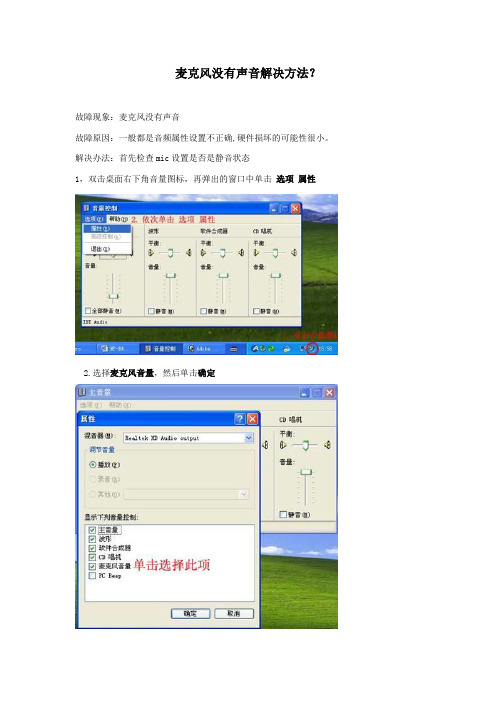
麦克风没有声音解决方法?
故障现象:麦克风没有声音
故障原因:一般都是音频属性设置不正确,硬件损坏的可能性很小。
解决办法:首先检查mic设置是否是静音状态
1,双击桌面右下角音量图标,再弹出的窗口中单击选项属性
2.选择麦克风音量,然后单击确定
3.如果是静音状态,需要取消静音,并且把音量滑块向上调整到合适的位置(60%左右即可)
此时测试聊天是否已经正常,如果还是无声,请继续下面的设置:
1.鼠标右键单击桌面右下角状态栏的音量图标,然后在弹出菜单中单击选择调整音频属性
2.出现声音和音频设备属性菜单
3.单击选择语声菜单然后单击录音选项的音量按钮
4.出现如下菜单,单击选项属性
5.在如下图的录音控制菜单中单击麦克风音量选项下方的选择(选择前出现勾选),然后关闭所有已经打开的菜单退出声音和音频设备属性菜单即可。
麦克风没声音怎么办

麦克风没声音怎么办?这个问题有时简单,有时也很复杂,因为得先知道麦克风没声音的原因在哪,是软件的故障还是硬件的故障,然后才可以根据问题对症下药,解决问题。
而一般的麦克风没声音可能是,因为电脑突然死机导致声卡不发声或小喇叭消失造成的。
下面小编为大家介绍9个设置麦克风声音的方法。
方法1:所以针对麦克风没声音得先检查:麦是完全好的,其它机子能不能用;插孔有没有插错,以及音箱等设备是否连接正常等,还要记得在音量控制→属性→录音→麦克风的下面打上勾。
方法2:打开控制面板下声音的管理音频设备,点录制选项→内装麦克风→属性级别选项→麦克风的声音大小,调完就好了。
麦克风没声音怎么办演示图方法3:打开控制面板→添加新硬件→下一步,待搜寻完毕后,点“否,我尚未添加此硬件”,点下一步后。
在出现的对话框中,选中“单击完成”,关闭计算机,重新启动来添加新硬件。
注意这里说的是关机后再启动,而不是重新启动。
一般来说,重新开机后问题能够得到解决。
方法4:点开音量设置,选项→属性→混音器,选raeltek HD audio input,选项全勾上,确定,然后勾上麦克风音量的选项。
耳麦克风方法5:打开控制面板,找到语音识别,找到麦克风设置,将第一个麦克风设备点设为默认值点确定。
方法6:点键盘的"DEL"键进入bios设置,首先点"左右"键选择横排第二个Advanced menu (高级选项菜单),再点“上下”键选竖数第二个Chipset (芯片设置),回车,再选择竖数第二个South Bridge Configuration (南桥芯片设置),回车,选竖着数第四个Front Panel Select (选择前置音频模式),回车,你可以看到两个选项一个是AC97 另一个是HD Audio 选择AC97,回车,选好后需要点F10键保存设置,系统提问是否需要保存bios设置选Y,重新启动后你会发现你的问题已经得到圆满的解决了。
电脑麦克风没声音怎么设置

电脑麦克风没声音怎么设置在日常使用电脑的过程中,我们常常会遇到电脑麦克风没有声音的问题,这可能会严重影响我们的语音通信、语音录制等需要麦克风的操作。
那么,当电脑麦克风没有声音时,我们应该如何进行设置呢?下面将详细介绍几种可能的解决办法。
1. 检查麦克风连接首先,我们需要检查一下麦克风是否正确连接至电脑。
通常,麦克风使用一个3.5mm的插头连接至电脑的麦克风插孔。
确保麦克风插头已经插紧,没有松动或松脱。
此外,还可以尝试使用其他的麦克风插孔,以确保问题不是由插孔本身引起的。
2. 调整麦克风音量其次,我们需要确保麦克风的音量设置正确。
在Windows系统中,右键点击任务栏上的音量图标,选择“录音设备”选项。
在弹出的窗口中,找到麦克风设备并右键单击,选择“属性”。
在“级别”选项卡中,确保麦克风音量调整滑块被设置到一个合适的位置。
通常,将音量设置到中间位置是一个合理的选择。
此外,还要确保“静音”选项未被勾选。
3. 检查麦克风驱动程序第三,我们需要检查麦克风的驱动程序是否正常。
右键点击“我的电脑”,选择“管理”,然后展开“设备管理器”。
在“设备管理器”中,找到“音频输入和输出”选项,查看麦克风是否有任何叹号或问号标记。
如果有,说明麦克风的驱动程序可能存在问题。
此时,我们可以尝试更新驱动程序来解决问题。
右键点击麦克风设备,选择“更新驱动程序”,然后按照系统提示进行操作。
4. 检查麦克风的默认设置第四,我们需要确保麦克风被设置为默认设备。
右键点击任务栏上的音量图标,选择“录音设备”选项。
在弹出窗口中,找到麦克风设备,右键单击,并选择“设为默认设备”。
这样,我们就可以确保当我们需要使用麦克风时,系统会自动选择麦克风作为录音设备。
5. 检查软件设置最后,如果以上方法都没有解决麦克风没有声音的问题,我们需要检查一下软件设置。
不同的语音通信软件或录音软件可能有不同的设置选项。
我们需要登录相关软件,查看其设置菜单,确保麦克风选项被正确配置。
解决麦克风无法正常工作的问题
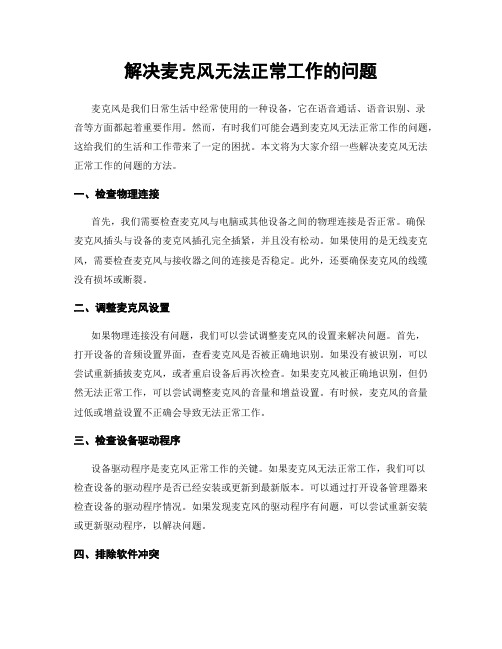
解决麦克风无法正常工作的问题麦克风是我们日常生活中经常使用的一种设备,它在语音通话、语音识别、录音等方面都起着重要作用。
然而,有时我们可能会遇到麦克风无法正常工作的问题,这给我们的生活和工作带来了一定的困扰。
本文将为大家介绍一些解决麦克风无法正常工作的问题的方法。
一、检查物理连接首先,我们需要检查麦克风与电脑或其他设备之间的物理连接是否正常。
确保麦克风插头与设备的麦克风插孔完全插紧,并且没有松动。
如果使用的是无线麦克风,需要检查麦克风与接收器之间的连接是否稳定。
此外,还要确保麦克风的线缆没有损坏或断裂。
二、调整麦克风设置如果物理连接没有问题,我们可以尝试调整麦克风的设置来解决问题。
首先,打开设备的音频设置界面,查看麦克风是否被正确地识别。
如果没有被识别,可以尝试重新插拔麦克风,或者重启设备后再次检查。
如果麦克风被正确地识别,但仍然无法正常工作,可以尝试调整麦克风的音量和增益设置。
有时候,麦克风的音量过低或增益设置不正确会导致无法正常工作。
三、检查设备驱动程序设备驱动程序是麦克风正常工作的关键。
如果麦克风无法正常工作,我们可以检查设备的驱动程序是否已经安装或更新到最新版本。
可以通过打开设备管理器来检查设备的驱动程序情况。
如果发现麦克风的驱动程序有问题,可以尝试重新安装或更新驱动程序,以解决问题。
四、排除软件冲突有时候,某些软件可能会与麦克风的正常工作产生冲突。
我们可以尝试关闭或卸载一些可能与麦克风相关的软件,然后重新测试麦克风是否能够正常工作。
如果麦克风在关闭这些软件后可以正常工作,那么就可以确定是软件冲突导致的问题。
五、使用其他设备或麦克风如果以上方法都无法解决麦克风无法正常工作的问题,我们可以尝试使用其他设备或麦克风来进行测试。
有时候,麦克风本身可能存在硬件问题,需要更换或修理。
通过使用其他设备或麦克风进行测试,可以确定是设备本身的问题还是其他原因导致的。
综上所述,解决麦克风无法正常工作的问题需要从物理连接、设置调整、驱动程序、软件冲突等多个方面进行排查和解决。
麦克风无声怎么办
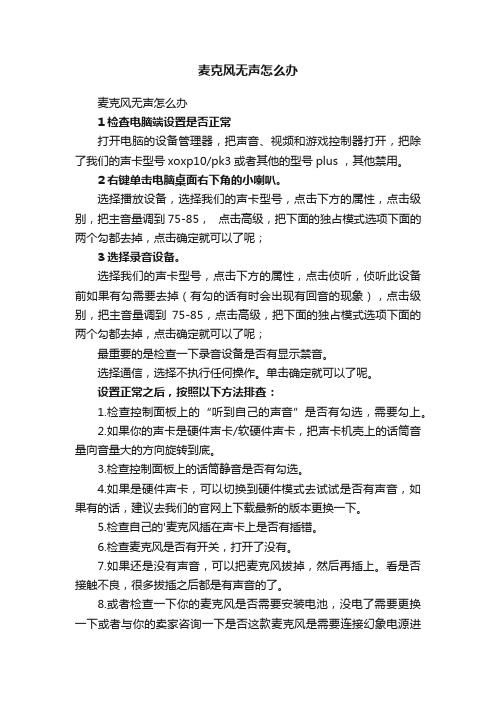
麦克风无声怎么办麦克风无声怎么办1检查电脑端设置是否正常打开电脑的设备管理器,把声音、视频和游戏控制器打开,把除了我们的声卡型号xoxp10/pk3或者其他的型号plus ,其他禁用。
2右键单击电脑桌面右下角的小喇叭。
选择播放设备,选择我们的声卡型号,点击下方的属性,点击级别,把主音量调到75-85,点击高级,把下面的独占模式选项下面的两个勾都去掉,点击确定就可以了呢;3选择录音设备。
选择我们的声卡型号,点击下方的属性,点击侦听,侦听此设备前如果有勾需要去掉(有勾的话有时会出现有回音的现象),点击级别,把主音量调到75-85,点击高级,把下面的独占模式选项下面的两个勾都去掉,点击确定就可以了呢;最重要的是检查一下录音设备是否有显示禁音。
选择通信,选择不执行任何操作。
单击确定就可以了呢。
设置正常之后,按照以下方法排查:1.检查控制面板上的“听到自己的声音”是否有勾选,需要勾上。
2.如果你的声卡是硬件声卡/软硬件声卡,把声卡机壳上的话筒音量向音量大的方向旋转到底。
3.检查控制面板上的话筒静音是否有勾选。
4.如果是硬件声卡,可以切换到硬件模式去试试是否有声音,如果有的话,建议去我们的官网上下载最新的版本更换一下。
5.检查自己的'麦克风插在声卡上是否有插错。
6.检查麦克风是否有开关,打开了没有。
7.如果还是没有声音,可以把麦克风拔掉,然后再插上。
看是否接触不良,很多拔插之后都是有声音的了。
8.或者检查一下你的麦克风是否需要安装电池,没电了需要更换一下或者与你的卖家咨询一下是否这款麦克风是需要连接幻象电源进行使用。
9.若还没有,可以重新拔插一下麦克风,拔插的时候监听耳机上是否有听到拔插的冲击声,如果有,这个说明声卡的音频通道设置是没有问题的了,建议亲更换一个麦克风试试。
如果没有冲击声,建议亲去我们的官网上下载最新的版本重新安装即可。
亲们嫌麻烦的话,可以直接找我们的售后调试客服进行调试哦。
- 1、下载文档前请自行甄别文档内容的完整性,平台不提供额外的编辑、内容补充、找答案等附加服务。
- 2、"仅部分预览"的文档,不可在线预览部分如存在完整性等问题,可反馈申请退款(可完整预览的文档不适用该条件!)。
- 3、如文档侵犯您的权益,请联系客服反馈,我们会尽快为您处理(人工客服工作时间:9:00-18:30)。
麦克风没有声音解决方法?
故障现象:麦克风没有声音
故障原因:一般都是音频属性设置不正确,硬件损坏的可能性很小。
解决办法:首先检查mic设置是否是静音状态
1,双击桌面右下角音量图标,再弹出的窗口中单击选项属性
2.选择麦克风音量,然后单击确定
3.如果是静音状态,需要取消静音,并且把音量滑块向上调整到合适的位置(60%左右即可)
此时测试聊天是否已经正常,如果还是无声,请继续下面的设置:
1.鼠标右键单击桌面右下角状态栏的音量图标,然后在弹出菜单中单击选择调整音频属性
2.出现声音和音频设备属性菜单
3.单击选择语声菜单然后单击录音选项的音量按钮
4.出现如下菜单,单击选项属性
5.在如下图的录音控制菜单中单击麦克风音量选项下方的选择(选择前出现勾选),然后关闭所有已经打开的菜单退出声音和音频设备属性菜单即可。
